电脑网络dns服务器可能不可用 DNS服务器无法访问怎么办
当你在使用电脑上网时,有时候可能会遇到DNS服务器不可用或无法访问的问题,DNS服务器是负责解析域名和IP地址的重要组件,如果出现问题会导致无法访问特定网站或网络资源。在面对这种情况时,我们可以尝试重新启动路由器、清空DNS缓存、更换DNS服务器等方法来解决问题。如果问题依然存在,可能需要联系网络服务提供商或专业技术人员进行进一步的排查和修复。希望以上方法能帮助您解决DNS服务器不可用的问题。
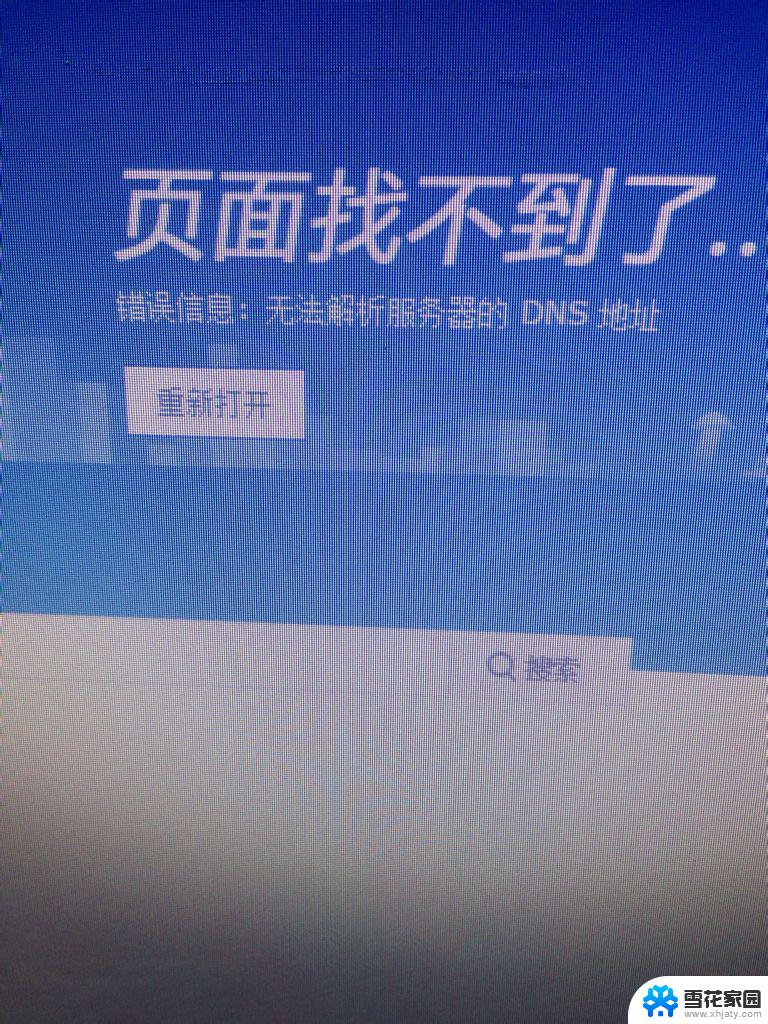
方法一:
1、遇到这种情况,先重启电脑试一试,或者把ADSL猫及路由器都重启一下。如果还不行,进入网络共享中心的网络连接窗口。选择本地连接,右键,选择【属性】,如果用的是无线,则选择无线网络连接这一项;
2、在本地连接属性窗口,选择【网络】选项卡。然后再选择【Internet 协议版本 4 (TCP/IPv4)】这一项,按【属性】;
3、 在协议属性窗口,找到【使用下面的DNS服务器地址】这一项,修改其首选DNS服务器,可以设置为8.8.8.8试试,这个为通用的DNS服务器地址。如果是因为DNS错误引起的连不上网,到这里,一般问题就解决了;
方法二:
1、如果重新设置了DNS服务地址后,仍不能解决问题,则可能是Winsock错误;您可以打开【运行】程序,输入【cmd】命令,确定;
2、进入命令提示符窗口后,输入【netsh winsock reset】命令,回车,这个是重置Winsock命令;
3、重置成功后,会有提示,需要重启电脑才能生效,重启一下电脑,看能不能连上网络;
方法三
1、如果重置也没有用,或者没法重置。则是DNS Client服务没开启,开启步骤:在运行程序中输入【services.msc】命令,回车;
2、进入系统服务窗口后,找到DNS Client这一项,双击打开属性修改窗口;
3、在属性窗口的【常规】选项下,将启动类型设置为【自动】,并将服务状态【启动】,然后按【确定】即可;
以上就是电脑网络DNS服务器可能无法使用的全部内容,如果有任何疑问,请按照以上步骤操作,希望本文能帮助到大家。
电脑网络dns服务器可能不可用 DNS服务器无法访问怎么办相关教程
-
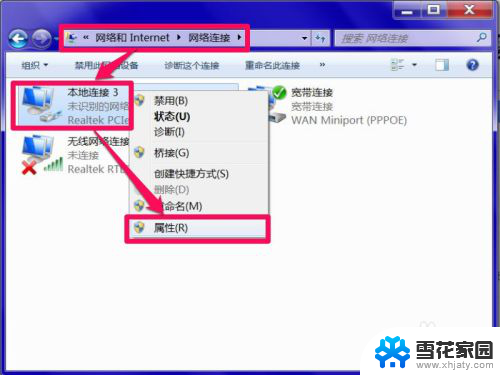 电脑网络显示dns服务器未响应 DNS服务器未响应怎么办
电脑网络显示dns服务器未响应 DNS服务器未响应怎么办2024-04-17
-
 dns的服务器未响应怎么办 DNS服务器未响应解决方法
dns的服务器未响应怎么办 DNS服务器未响应解决方法2024-07-03
-
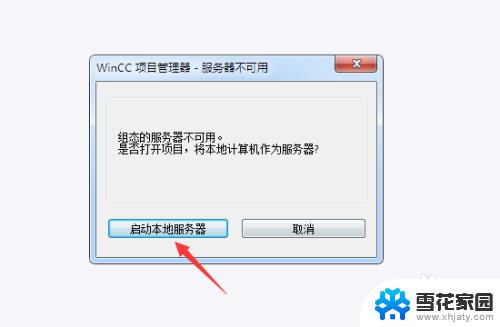 wincc打开项目提示服务器不可用 wincc提示组态服务器不可用解决方法
wincc打开项目提示服务器不可用 wincc提示组态服务器不可用解决方法2023-10-06
-
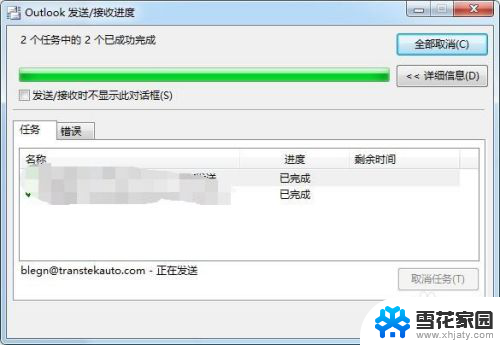 outlook连不上服务器 Outlook无法连接到服务器问题排查指南
outlook连不上服务器 Outlook无法连接到服务器问题排查指南2024-05-29
- 手机dns网络服务器未响应是什么原因 手机DNS设置错误怎么修复
- lol连不上游戏无法连接服务器 英雄联盟无法连接到服务器的解决方案
- 英雄联盟老是无法连接服务器怎么回事 英雄联盟无法连接到服务器解决方法
- lol经常显示无法连接服务器 LOL黑屏后无法连接服务器怎么办
- 谷歌浏览器怎么改代理服务器 Chrome浏览器如何设置代理服务器
- wps怎么找不到云服务了 wps云服务找不到怎么办
- 电脑微信设置文件保存位置 微信电脑版文件保存位置设置方法
- 增值税开票软件怎么改开票人 增值税开票系统开票人修改方法
- 网格对齐选项怎么取消 网格对齐选项在哪里取消
- 电脑桌面声音的图标没了 怎么办 电脑音量调节器不见了怎么办
- 键盘中win是那个键 电脑键盘win键在哪个位置
- 电脑如何连接隐藏的wifi网络 电脑如何连接隐藏的无线WiFi信号
电脑教程推荐